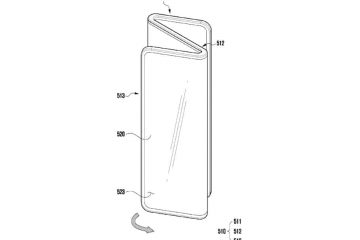A lo largo de los años, ha habido varios debates para responder cuál es la mejor interfaz de conducción, Android Auto o Apple CarPlay. Bueno, Apple CarPlay a menudo ha resultado victorioso en el departamento de diseño e interfaz de usuario, mientras que Android Auto tiene mejores características. Parece que eso está a punto de cambiar con la última actualización de Android Auto coolwalk.
La última actualización de Android Auto denominada”coolwalk”trae una importante revisión de la interfaz de usuario junto con algunas mejoras muy necesarias. Si ya recibió la actualización, disfrutará de la nueva interfaz de usuario que es mucho más fluida y fácil de usar. Sin embargo, si aún ve la interfaz de usuario anterior, aquí le indicamos cómo actualizar Android Auto a la última versión.
Cómo actualizar Android Auto a través de Google Play Store
A menudo, Android Auto puede arrojar varios problemas o deja de funcionar por completo de repente. La mejor manera de abordar estos problemas es actualizar Android Auto desde Google Play Store. Así es como puede actualizar la aplicación en su teléfono para que la interfaz de Android Auto se actualice en su automóvil.
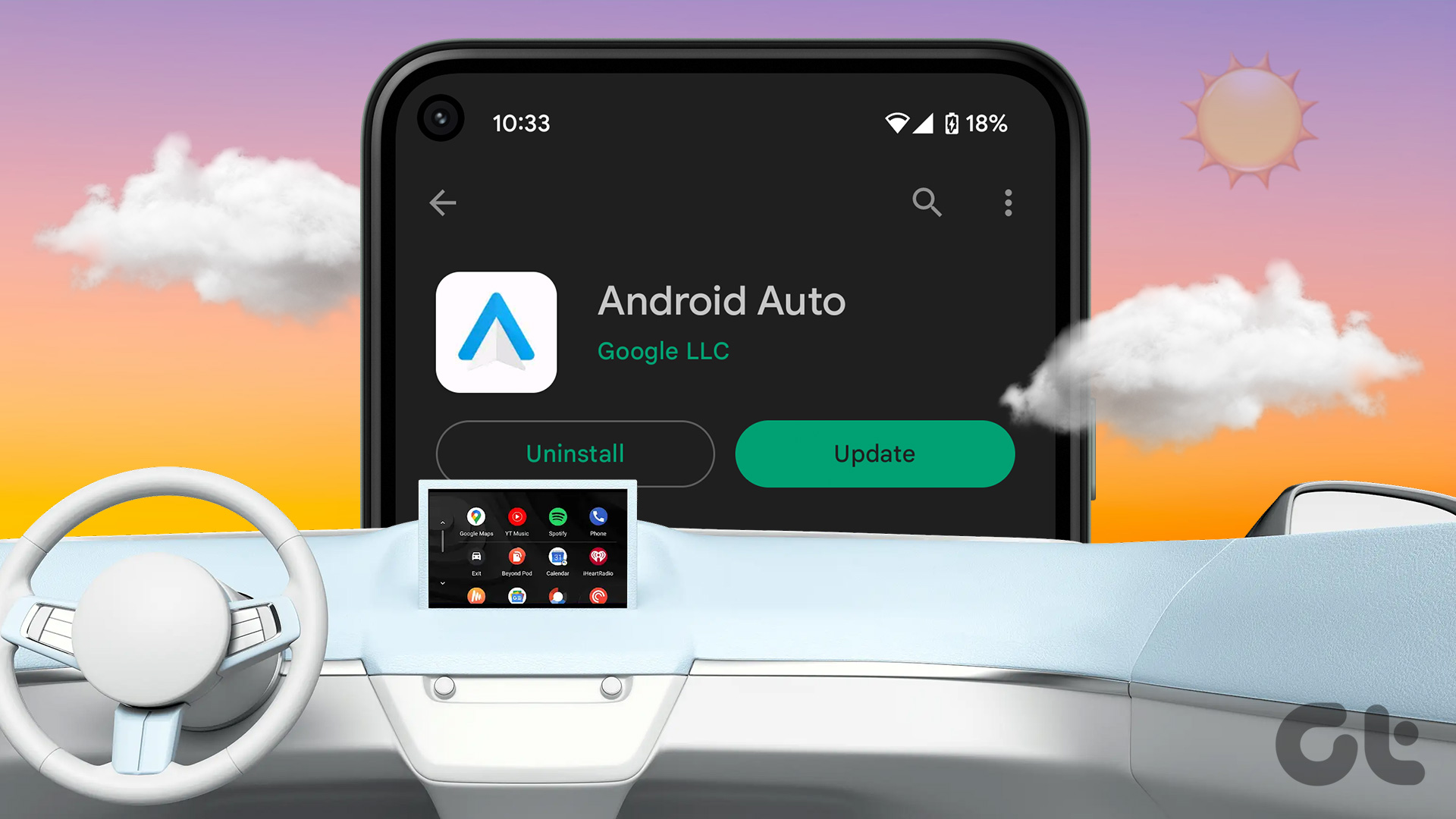
Paso 1: Abra la aplicación Configuración en su dispositivo Android. Navega a la sección Aplicaciones.
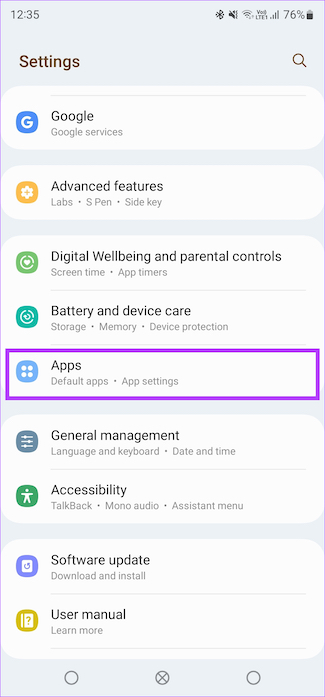
Paso 2: Desplácese hacia abajo y seleccione la opción Android Auto. Si no ve la lista de aplicaciones aquí, seleccione Todas las aplicaciones y luego busque Android Auto.
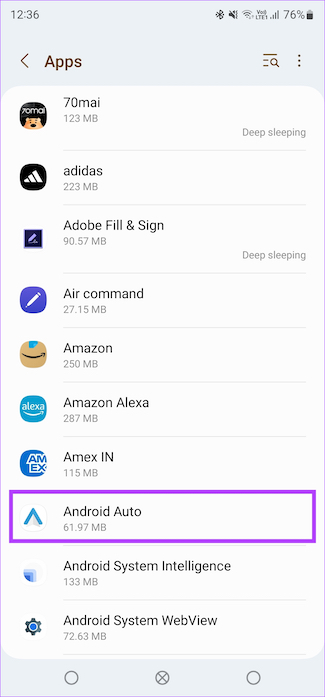
Paso 3: Toque’Detalles de la aplicación en la tienda’en la parte inferior de la página. Esto abrirá la página de Google Play Store para la aplicación.
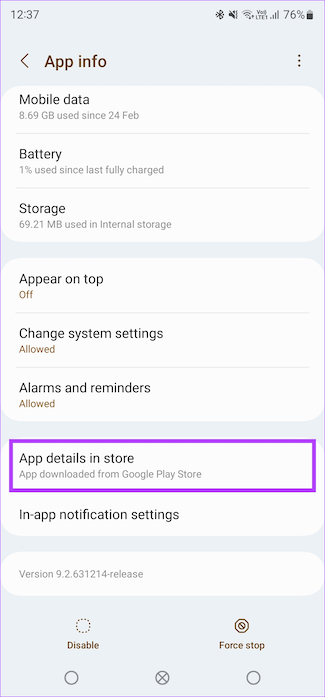
Paso 4: Si hay una actualización disponible, toque el botón Actualizar. Android Auto ahora se actualizará a la última versión en su teléfono.
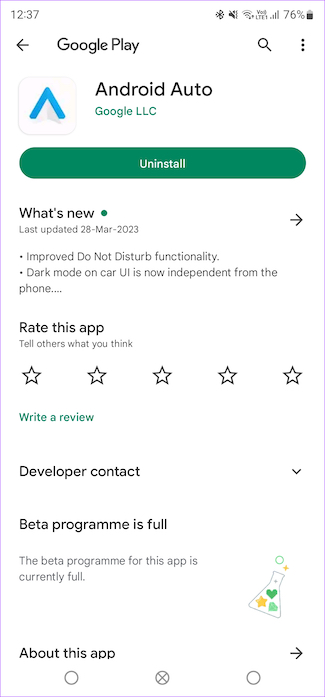
Sin embargo, si no ve una opción de actualización, siga leyendo y le diremos cómo puede forzar la actualización de Android Auto en su automóvil.
Cómo forzar Android Auto para que se actualice a la última versión
¿Estás ansioso por probar la actualización de Coolwalk y no quieres esperar la implementación gradual? No se preocupe, así es como puede obtener la nueva actualización de Android Auto siguiendo unos sencillos pasos.
1. Borrar el caché de la aplicación Android Auto
Al borrar el caché de una aplicación, se restablece y, por lo tanto, hace que busque una nueva actualización. Aquí se explica cómo borrar el caché de Android Auto para que la aplicación busque la actualización de Coolwalk.
Paso 1: Abra la aplicación Configuración en su teléfono inteligente. Navega a la sección Aplicaciones.
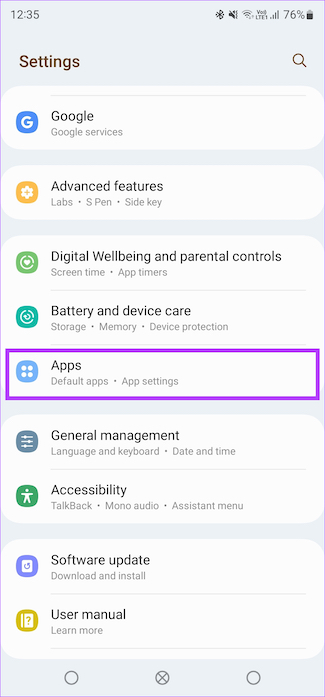
Paso 2: Desplácese hacia abajo y seleccione Android Auto. Si no ve su lista de aplicaciones, seleccione’Ver todas las aplicaciones’y busque Android Auto.
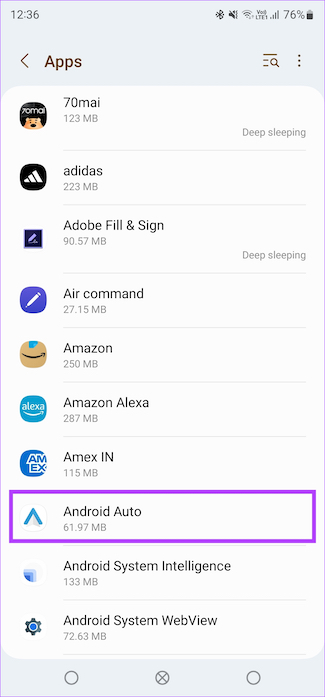
Paso 3: Elija la opción Almacenamiento.
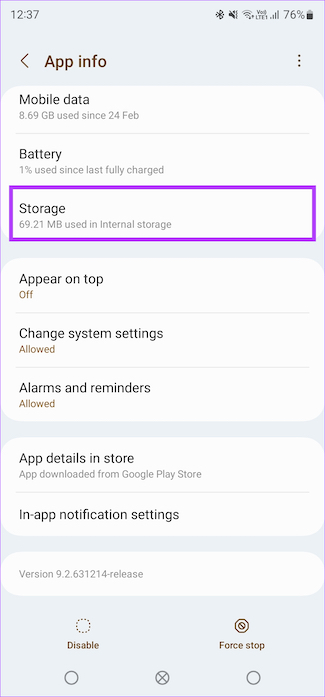
Paso 4: Toca Borrar caché.
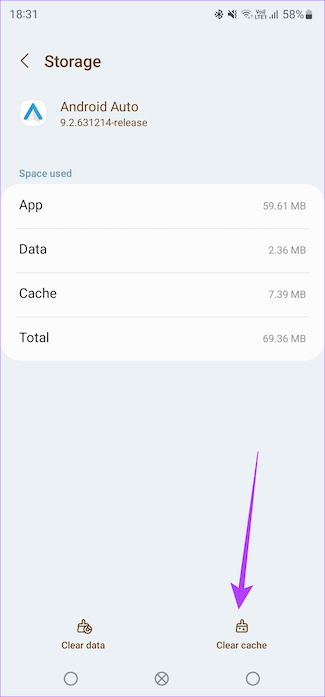
Ahora, su teléfono debería buscar la actualización de Android Auto.
2. Actualizar Google Play Services
Google Play Services es la aplicación que maneja la mayoría de las actualizaciones y operaciones de la aplicación. Por lo tanto, la actualización de Play Services también puede desencadenar una actualización de la aplicación Android Auto. Así es como puedes actualizar Google Play Services en tu teléfono.
Paso 1: Abre la aplicación Configuración en tu dispositivo Android. Navega a la sección Aplicaciones.
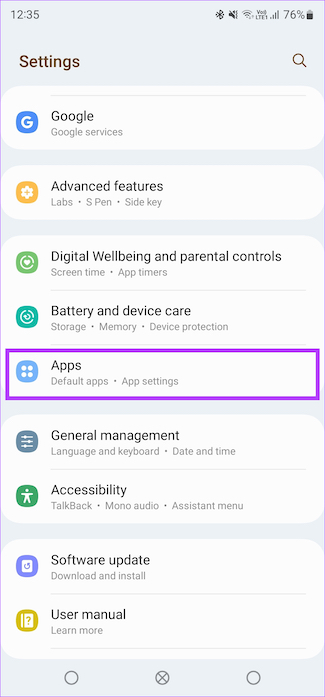
Paso 2: Desplácese hacia abajo y seleccione la opción Servicios de Google Play. Si no ve la lista de aplicaciones aquí, seleccione Todas las aplicaciones y busque Servicios de Google Play.
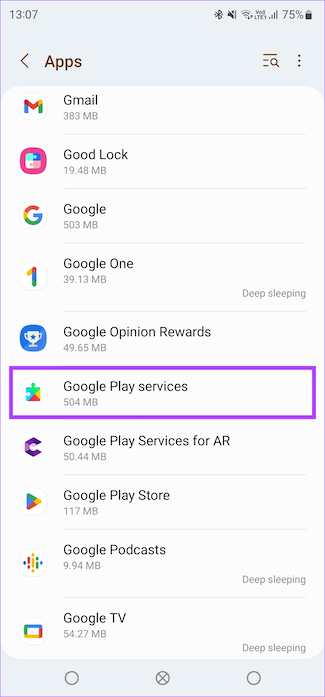
Paso 3: Toque’Detalles de la aplicación en la tienda’en la parte inferior de la página. Esto abrirá la página de Google Play Store para la aplicación.
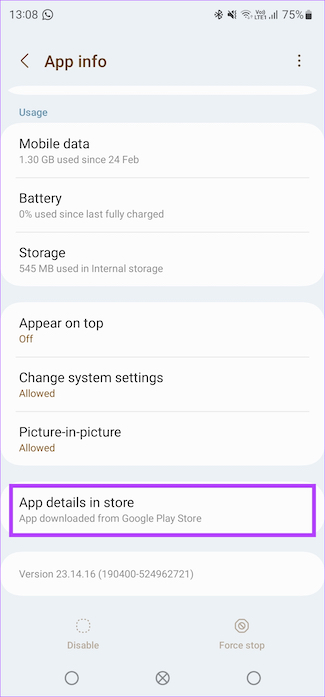
Paso 4: Si hay una actualización disponible, toque el botón Actualizar. Los Servicios de Google Play ahora se actualizarán a la última versión en su teléfono.
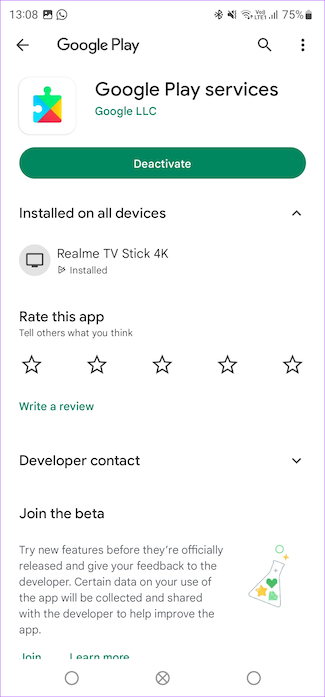
Ahora, intente actualizar la aplicación Android Auto a la última versión.
3. Desvincule su teléfono y vuelva a vincularlo con el automóvil
La aplicación Android Auto en su teléfono inteligente le permite olvidarse de los automóviles conectados y desconectarse de ellos. Puede hacer esto y emparejar el teléfono nuevamente con la unidad principal de su automóvil en un intento de actualizar la aplicación Android Auto. Así es como se hace.
Paso 1: Abra la aplicación Configuración en su teléfono inteligente. Vaya a la sección Dispositivos conectados.
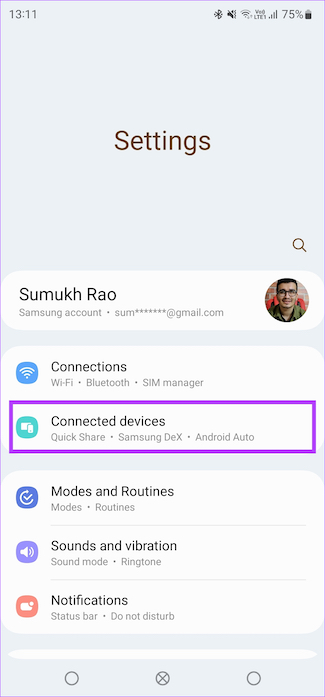
Paso 2: Desplácese hasta la parte inferior y seleccione Android Auto.
Paso 3: Ahora accederá a la configuración de Android Auto. Toca Autos conectados anteriormente.
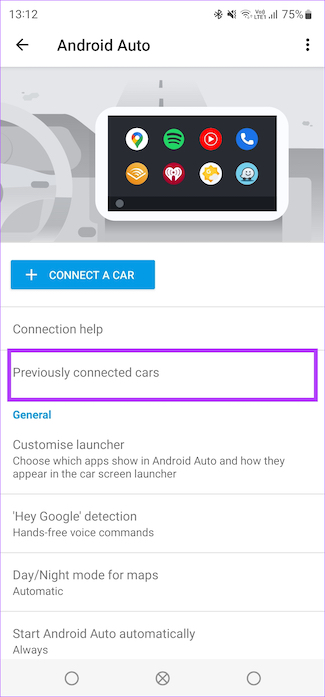
Paso 4: Seleccione el menú de tres puntos en la esquina superior derecha de la pantalla.
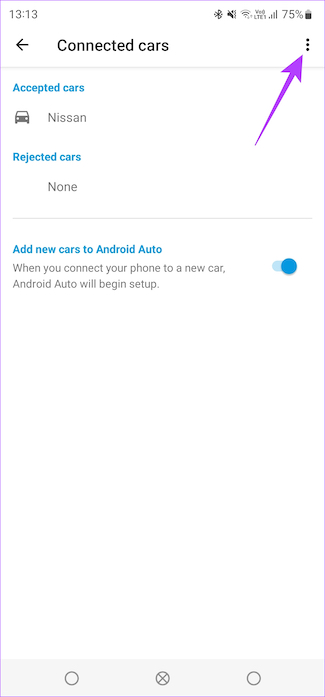
Paso 5: Ahora, toque’Olvidar todos los autos’.’Esto eliminará todos los autos conectados. Tenga en cuenta que el paso es irreversible.
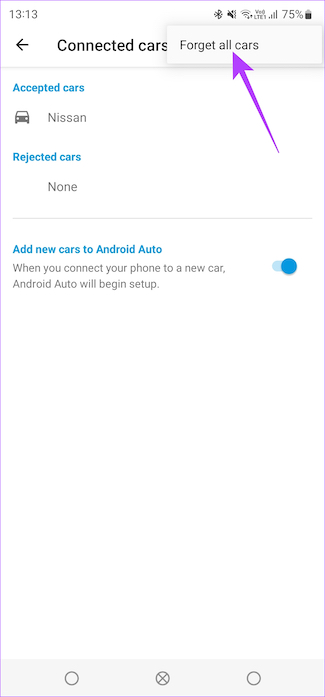
Paso 6: Vuelva al menú anterior y seleccione’Conectar un automóvil’. Siga las instrucciones en pantalla para conectar su teléfono a la unidad principal de su automóvil.
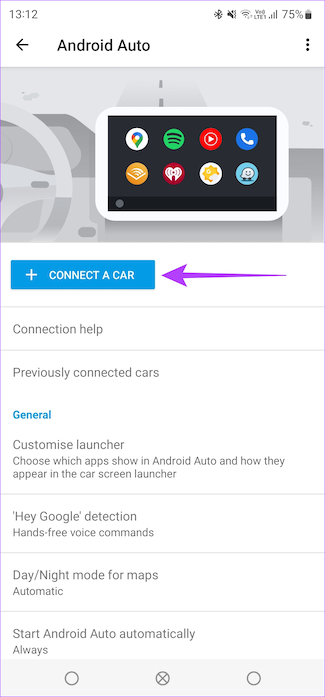
4. Conéctese a una red Wi-Fi estable
Dado que la actualización de Android Auto puede ser grande, es recomendable conectar su teléfono a una red Wi-Fi para buscar la actualización. También puede usar redes 5G en áreas donde la fuerza de la red es alta.

Si está dentro de su automóvil y estacionado en un área con poca cobertura, es mejor encontrar una red Wi-Fi para actualizar la aplicación Android Auto antes de volver a conducir.
5. Actualice su teléfono a la última versión de software
Si no hay una actualización para Android Auto en Play Store, intente actualizar su teléfono inteligente a la última versión de software disponible. A veces, una actualización de la versión de Android viene incluida con aplicaciones de stock actualizadas.
Por lo tanto, una nueva actualización de software puede instalar la última versión de Android Auto en su teléfono inteligente.
6. Actualización a la versión beta de Android Auto
Google Play Store le permite inscribirse en un programa beta para probar la última versión de varias aplicaciones. También puede inscribirse para convertirse en un probador beta de la aplicación Android Auto. Si lo hace, tendrá acceso a la última versión de la aplicación Android Auto cada vez que se implemente. Así es como puede registrarse para convertirse en un probador beta.
Paso 1: Abra la aplicación Configuración en su dispositivo Android. Navega a la sección Aplicaciones.
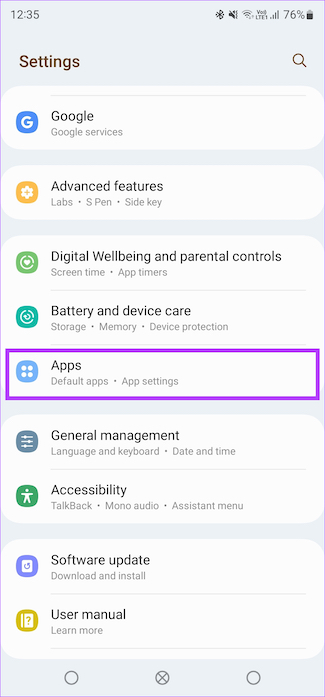
Paso 2: Desplácese hacia abajo y seleccione la opción Android Auto. Si no ve la lista de aplicaciones aquí, seleccione Todas las aplicaciones y busque Android Auto.
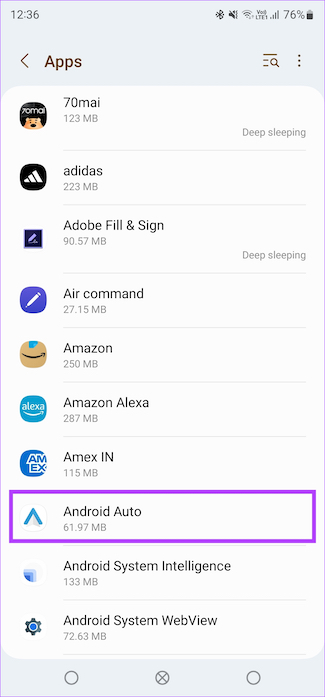
Paso 3: Toca’Detalles de la aplicación en la tienda’en la parte inferior de la página. Esto abrirá la página de Google Play Store para la aplicación.
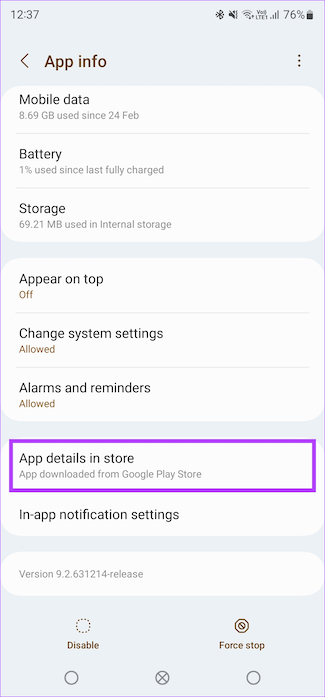
Paso 4: Desplácese hacia abajo hasta que vea la sección’Únase a la versión beta’. Utilice el botón Unirse para registrarse en las versiones beta.
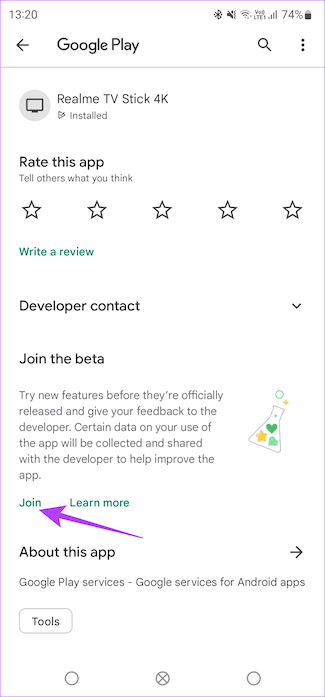
Pronto verás una actualización disponible para la aplicación. ¡Actualiza a la última versión y disfruta de las últimas funciones!
7. Instale manualmente la última versión de Android Auto
Si ninguna de las soluciones anteriores funcionó, la mejor manera de obtener la última actualización de Coolwalk es descargar e instalar la última APK de Android Auto en su teléfono inteligente. De esta manera, puede forzar una actualización a la última versión. Aquí se explica cómo hacerlo.
Paso 1: Descargue la última versión del APK de Android Auto mediante el siguiente enlace.
Paso 2: Seleccione la versión que mejor se adapte a su dispositivo. Puede encontrar esto según la versión de Android de su teléfono inteligente.
Paso 3: Una vez descargado, toque el archivo APK para instalarlo. Esto actualizará la versión anterior de Android Auto.

Reinicia tu teléfono e intenta iniciar Android Auto para ver si está actualizado a la última versión.
Preguntas frecuentes para actualizar Android Auto
1. ¿La nueva versión de Android Auto es mejor que Apple CarPlay?
La nueva actualización Coolwalk de Android Auto hace que la interfaz de usuario se parezca a Apple CarPlay. Hay menús y elementos de interfaz de usuario similares que le permiten cambiar a diferentes aplicaciones fácilmente mientras conduce.
2. ¿El Android Auto inalámbrico consume más batería?
Sí, el Android Auto inalámbrico consume más batería en comparación con la alternativa con cable.
3. ¿Android Auto se actualiza automáticamente?
Idealmente, la aplicación debería actualizarse automáticamente y brindarle la nueva interfaz sin ninguna intervención manual. Sin embargo, si la actualización no se realizó automáticamente, tendrá que recurrir a métodos manuales.
Navegue con estilo
Use las funciones más recientes de Android Auto al máximo mientras navegar y escuchar música en su coche. Si no ha recibido la increíble nueva actualización, siga estos pasos y debería obtener la última actualización de Coolwalk de Android Auto en poco tiempo.